Ingin membuat link di halaman bio di WordPress?
Tautan di halaman bio adalah cara populer untuk mengirim lalu lintas dari media sosial ke beberapa halaman di situs web Anda. Ini biasanya digunakan oleh influencer Instagram dan selebriti media sosial lainnya.
Pada artikel ini, kami akan menunjukkan cara mudah membuat link di halaman bio di WordPress.
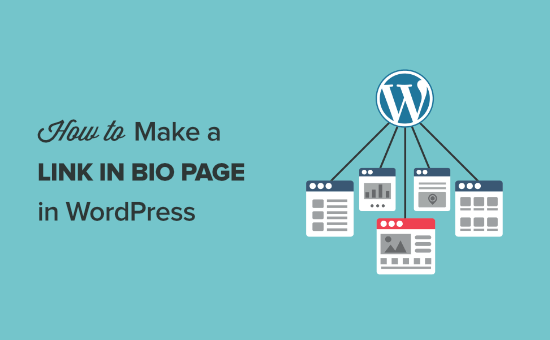
Mengapa Membuat Tautan di Halaman Bio di WordPress?
Tautan di halaman bio memungkinkan Anda mengirim lalu lintas media sosial ke halaman tertentu di Anda Situs WordPress. Platform media sosial seperti Instagram, Twitter, dan Facebook hanya mengizinkan satu tautan di profil Anda.
Namun, alih-alih mengirim pengguna ke satu halaman, Anda dapat membuat link di halaman bio yang memungkinkan Anda mengirim lalu lintas ke beberapa halaman.
Ada layanan seperti LinkTree, ContactInBio, Bio.FM, dan lainnya yang membantu Anda membuat tautan di halaman bio.
Dengan menggunakan plugin WordPress, Anda dapat membuat link Anda sendiri di halaman bio tanpa harus menggunakan layanan pihak ketiga.
Membuat tautan Anda sendiri di halaman arahan bio memberi Anda lebih banyak kendali dan fleksibilitas.
Anda dapat merancang halaman yang benar-benar unik Cocokkan halaman arahan Anda dengan desain situs web Anda Tambahkan analitik dan lacak kinerja halaman Hindari pemicu spam dengan layanan pihak ketiga
Karena itu, mari kita lihat bagaimana Anda dapat membuat tautan di halaman arahan bio di WordPress.
Cara Membuat Tautan di Halaman Bio di WordPress Menggunakan SeedProd
SeedProd adalah seret dan lepas terbaik pembuat halaman WordPress. Ini memungkinkan Anda membuat, mengedit, dan menyesuaikan tata letak halaman WordPress Anda tanpa harus menulis kode apa pun.
Dengan plugin ini, Anda dapat dengan mudah membuat tautan di halaman bio yang menawarkan banyak tautan untuk Instagram kepada pengunjung Anda.
Untuk tutorial ini, kami akan fokus membuat halaman tautan bio Instagram. Namun, desain halaman yang sama dapat digunakan untuk jaringan media sosial apa pun.
Hal pertama yang perlu Anda lakukan adalah menginstal plugin SeedProd. Untuk lebih jelasnya, lihat panduan langkah demi langkah kami di cara memasang plugin WordPress.
catatan: ada sebuah versi gratis dari SeedProd yang dapat Anda gunakan, tetapi kami akan menggunakan versi Pro karena memiliki lebih banyak fitur dan templat.
Setelah plugin diaktifkan, Anda perlu menavigasi ke SeedProd »Pengaturan dan masukkan kunci lisensi Anda. Informasi ini ada di bawah akun Anda di situs SeedProd.
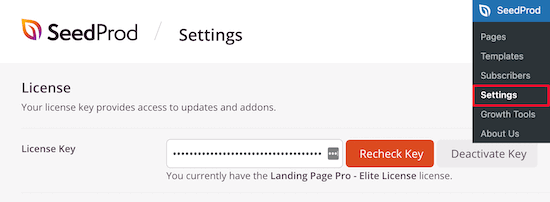
Untuk membuat halaman arahan baru, navigasikan ke SeedProd »Halaman lalu klik tombol ‘Tambahkan Halaman Arahan Baru’.
Dengan SeedProd, Anda dapat membuat halaman kustom sebanyak yang Anda inginkan.
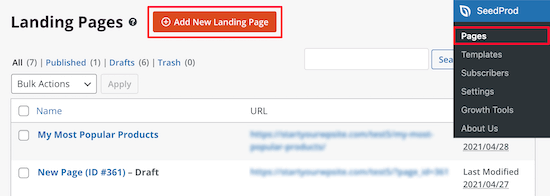
Selanjutnya, klik pada filter ‘Lead Squeeze’ dan pilih template halaman ‘Personal Links’.
Yang harus Anda lakukan adalah mengarahkan kursor ke template dan klik ikon ‘Tanda centang’ oranye.
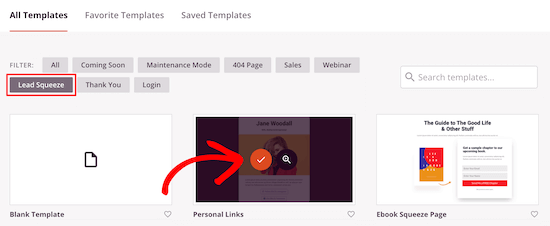
Setelah Anda selesai melakukannya, Anda akan melihat munculan tempat Anda dapat memberi nama halaman Anda.
‘Nama Halaman’ tidak akan muncul pada desain Anda, tetapi ini akan menetapkan URL untuk halaman tersebut. Jadi, penting untuk memilih nama halaman yang masuk akal saat Anda menambahkan tautan ke Instagram.
Setelah itu, klik tombol ‘Simpan dan Mulai Mengedit Halaman’.
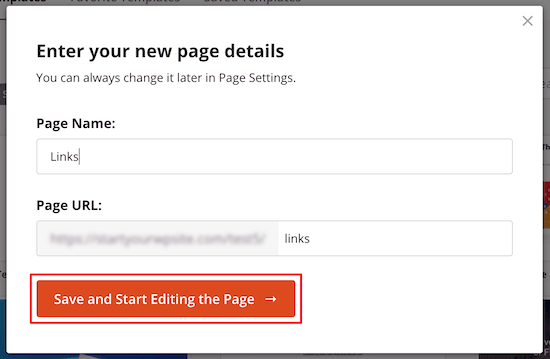
Ini akan memunculkan layar baru dengan pembuat halaman. Anda dapat mengedit setiap bagian halaman dengan pembuat seret dan lepas.
Menu sebelah kiri berisi berbagai blok yang dapat Anda seret dan lepas ke halaman.
Setelah elemen ada di halaman Anda, Anda dapat mengkliknya dan membuka panel opsi untuk menyesuaikannya lebih lanjut.
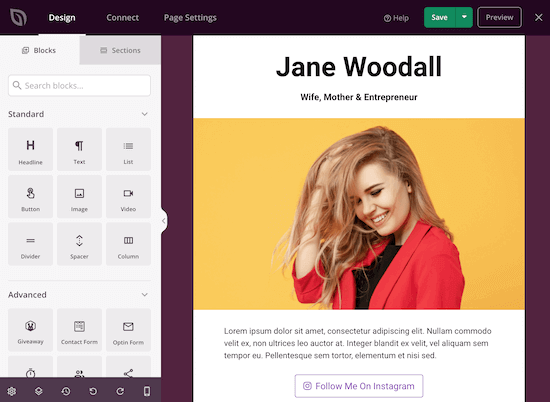
Karena kami akan membuat halaman tautan bio Instagram, kami akan menghapus gambar utama dan teks placeholder.
Untuk melakukan ini, arahkan kursor ke gambar dan klik ikon ‘Tong Sampah’, lalu klik ‘Ya, hapus!’ tombol.
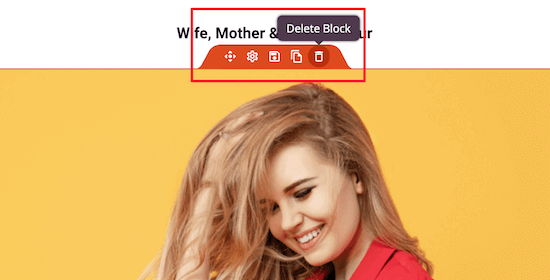
Setelah itu, ikuti langkah-langkah yang sama untuk menghapus teks placeholder.
Selanjutnya, Anda dapat mengganti header dengan nama Anda, Nama Bisnis, atau bahkan mengunggah logo Anda.
Untuk menambahkan logo Anda ke bagian atas halaman, hapus blok teks, arahkan kursor ke blok ‘Gambar’, dan seret ke bagian atas halaman.
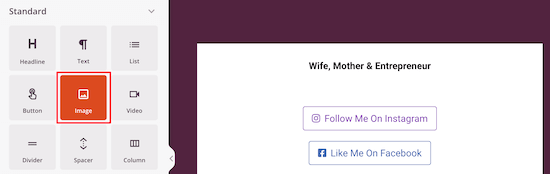
Setelah Anda selesai melakukannya, Anda dapat mengunggah logo Anda dengan memilih ‘Gunakan Gambar Anda Sendiri’ di menu sebelah kiri.
Prosesnya sama dengan menambahkan gambar di WordPress.
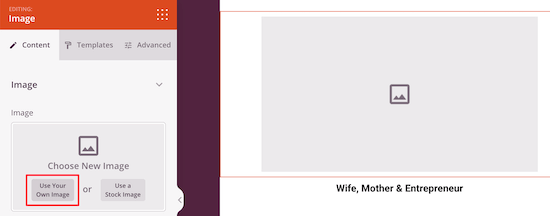
Menu di sebelah kiri memungkinkan Anda mengubah ukuran gambar, mengubah perataan, dan banyak lagi.
Anda bahkan dapat menjadikan gambar Anda sebagai tautan yang menuju ke beranda Anda, atau laman lain di Anda Blog WordPress.
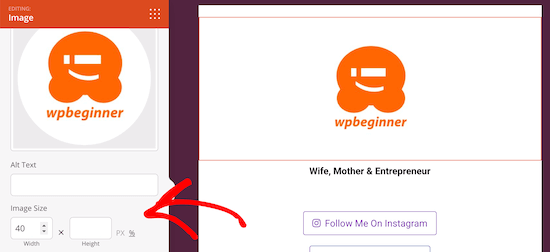
Selanjutnya, Anda dapat mengubah tautan ke apa pun yang ingin Anda tautkan.
Cukup klik salah satu tombol, dan Anda dapat mengubah teks tombol, tautan, ukuran, dan lainnya.
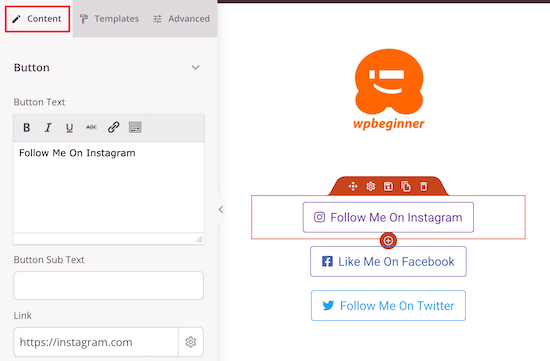
Untuk mengubah tampilan tombol secara keseluruhan, klik tab ‘Template’.
Ada banyak preset tombol untuk Anda pilih.
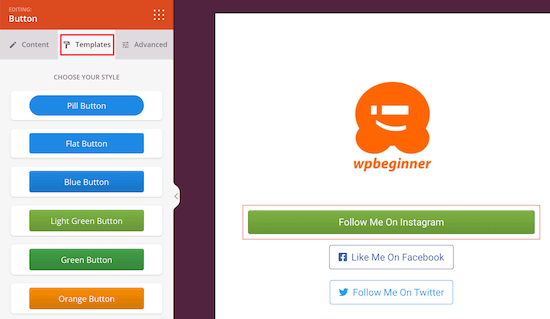
Jika Anda ingin menyesuaikan tombol lebih lanjut, klik tab ‘Advanced’.
Di sini Anda dapat menyesuaikan ukuran tombol, mengubah warna latar belakang, dan lainnya.
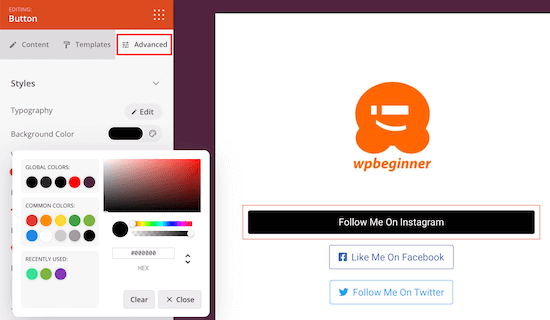
Setelah Anda selesai menyesuaikan link Anda di halaman bio, pastikan untuk mengklik ‘Simpan’ di bagian atas halaman.
Untuk mempublikasikan halaman Anda secara langsung, klik tanda panah di sebelah ‘Simpan’ dan pilih opsi ‘Terbitkan’.
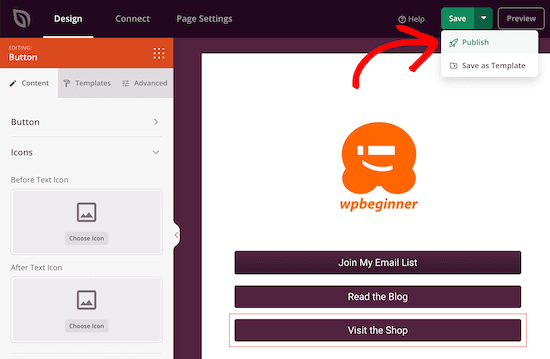
Tautan Anda di halaman bio sekarang aktif, dan Anda dapat menambahkan tautan ke Instagram dan profil media sosial Anda yang lain.
Yang terbaik dari semuanya, halaman kustom yang Anda buat sepenuhnya responsif, jadi itu akan terlihat bagus tidak peduli ukuran layar apa yang sedang dilihat.

Bonus: Cara Menambahkan Analisis ke Tautan Anda di Halaman Bio
Fitur lain yang ditawarkan oleh layanan seperti LinkTree adalah analisis halaman. Cara terbaik untuk melacak analitik situs web Anda adalah dengan Google Analytics.
Cara termudah untuk menambahkan Google Analytics ke WordPress adalah dengan menggunakan MonsterInsights. Ini adalah plugin analitik terbaik untuk WordPress dan memungkinkan Anda melihat statistik situs web Anda langsung di dasbor WordPress Anda.
Ini berarti Anda dapat melihat bagaimana kinerja tautan Anda di halaman bio secara sekilas.
catatan: Ada sebuah versi gratis dari MonsterInsights tersedia, tetapi kami akan menggunakan versi pro karena memiliki lebih banyak fitur dan tambahan yang kami butuhkan.
Untuk lebih jelasnya, lihat panduan langkah demi langkah kami di cara memasang Google Analytics di WordPress.
Setelah Anda mengintegrasikan MonsterInsights dan Google Analytics, navigasikan ke Wawasan »Addons. Setelah itu cari addon ‘Page Insights’ lalu install dan aktifkan.
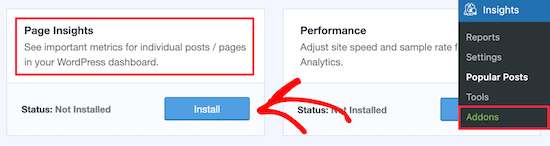
Sekarang, pergi ke Halaman »Semua Halaman dan temukan link di halaman bio yang Anda buat.
Lalu, klik ikon ‘Wawasan’ yang terlihat seperti grafik lalu lintas.

Ini akan memunculkan statistik halaman Anda dan menunjukkan rasio pentalan, jumlah masuk, waktu di halaman, dan banyak lagi.
Jika Anda baru saja menambahkan tautan ke profil media sosial Anda, perlu beberapa waktu agar data ini muncul.
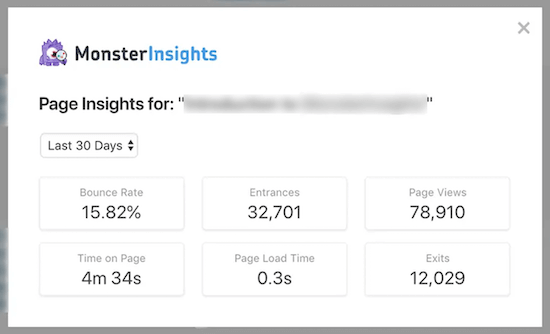
Kami berharap artikel ini membantu Anda membuat link di halaman bio di WordPress. Anda mungkin juga ingin melihat panduan kami di cara menambahkan umpan media sosial ke WordPress dan pilihan ahli kami dari layanan pemasaran email terbaik untuk usaha kecil.
Jika Anda menyukai artikel ini, silakan berlangganan kami Saluran Youtube untuk tutorial video WordPress. Anda juga dapat menemukan kami di Indonesia dan Facebook.
.



